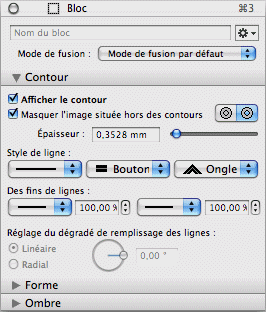Contour de bloc
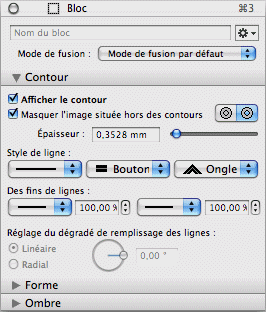
- Afficher le contour
-
Lorsque vous cochez cette case, le contour du bloc le contour
du bloc est tracé. Cette case n'est pas activée avec certains types
de bloc (comme les blocs Texte par exemple) mais peut être modifiée
à tout instant par la suite. Le tracé de la forme en elle-même
dépend des réglages définis dans la rubrique
Forme
de
l'inspecteur de bloc.
- Masquer l'image en dehors des contours du bloc
-
Cette case est très importante dans la mesure où elle permet
d'activer le très pratique mode de masquage d'iCalamus. Le contour du
bloc ne sera utilisé que comme un masque lorsque cette case est
cochée. Si la forme comporte plusieurs tracés, vous pouvez définir
si le masque intérieur doit également être utilisé.
Si l'objet comporte deux tracés vectoriels, le sélecteur situé à
l'extrême droite définit si le tracé intérieur doit également
être utilisé comme un masque, en obturant l'arrière-plan, ou s'il
doit être tracé comme une ligne.
- Épaisseur du contour
-

Définissez ici l'épaisseur du contour en saisissant une valeur
numérique ou en déplaçant le curseur.
- Style de ligne
-

Dans la partie extrême gauche vous définissez le type de tracé de
la ligne elle même. Vous avez les choix entre différents styles
plein
, pointé
, tireté
ou combinant les
différents styles élémentaires.
Le menu local situé à sa droite définit la forme du tracé aux
extrémités des lignes.
Le menu local suivant définit la forme à donner aux angles. Il
existe trois types de forme d'angle : onglet, arrondi et biseau.
- Des fins de lignes
-

Vous pouvez attribuer différents symboles de début ou de fin de
ligne, pour dessiner des flèches ou des présentations techniques,
par exemple.
Définissez la taille et le type du début de ligne dans la section de
gauche, et faites de même pour la fin de ligne dans la section de
droite.
- Réglage du dégradé de remplissage de ligne
-
Ce groupe de paramètre n'est accessible que si vous avez
attribué une couleur dégradée comme couleur de contour (dans
l'inspecteur de couleur). Vous pouvez ensuite définir comment doit
être affiché le dégradé sur le contour. Vous pouvez également
définir un angle de rotation au dégradé, tout comme choisir entre
un tracé linéaire ou radial du dégradé.
Copyright © invers Software & DSD.net (Retour)
Dernière mise à jour le 13 juin 2015
 iCalamus > Référence > Les inspecteurs > Inspecteur de bloc
Index
iCalamus > Référence > Les inspecteurs > Inspecteur de bloc
Index